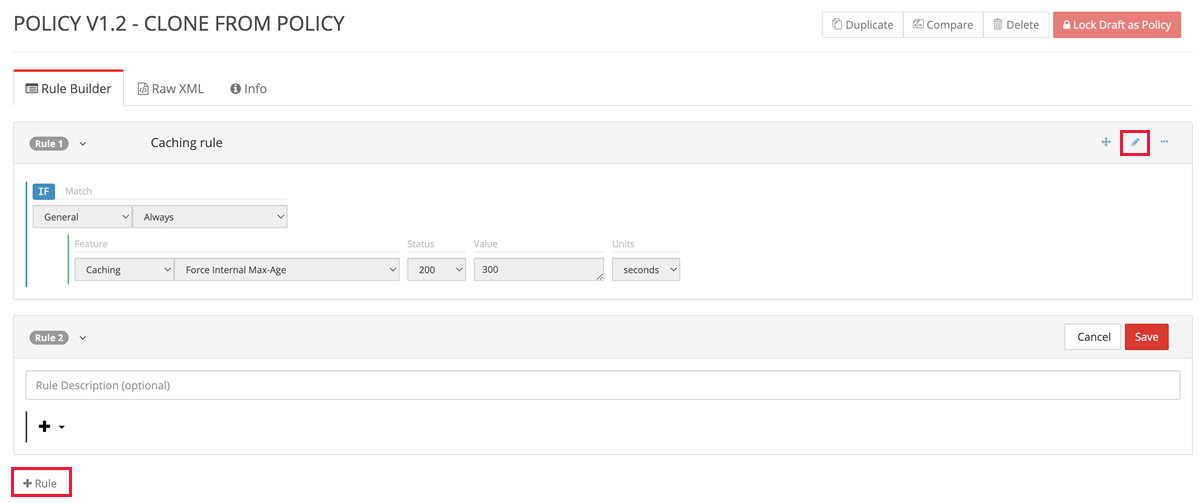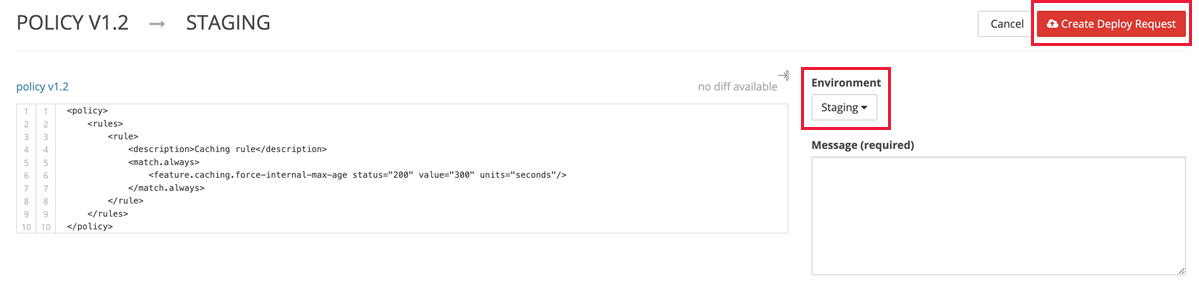Mengesampingkan perilaku HTTP menggunakan Azure CDN dari mesin aturan Edgio Premium
Penting
Ini adalah fitur Azure CDN Premium dari Edgio saja, untuk mengonfigurasi aturan di Azure CDN dari Microsoft , silakan gunakan mesin aturan Standar. Aturan tingkat lanjut tidak tersedia untuk Azure CDN dari Akamai. Untuk perbandingan lengkap fitur CDN, lihat Fitur produk Azure CDN.
Gambaran Umum
Mesin aturan Azure CDN memungkinkan Anda untuk menyesuaikan bagaimana permintaan HTTP ditangani. Misalnya, memblokir pengiriman jenis konten tertentu, mendefinisikan kebijakan penembolokan, atau memodifikasi header HTTP. Tutorial ini menunjukkan cara membuat aturan yang mengubah perilaku penembolokan aset CDN. Untuk informasi selengkapnya tentang sintaks mesin aturan, lihat Referensi mesin aturan Azure CDN.
Access
Untuk mengakses mesin aturan, Anda harus terlebih dahulu memilih Kelola dari bagian atas halaman profil CDN untuk mengakses halaman manajemen Azure CDN. Bergantung pada apakah titik akhir Anda dioptimalkan untuk akselerasi situs dinamis (DSA), Anda kemudian mengakses mesin aturan dengan serangkaian aturan yang sesuai untuk jenis titik akhir Anda:
Titik akhir yang dioptimalkan untuk pengiriman web umum atau pengoptimalan non-DSA lainnya:
Pilih tab HTTP Besar, lalu pilih Mesin Aturan.
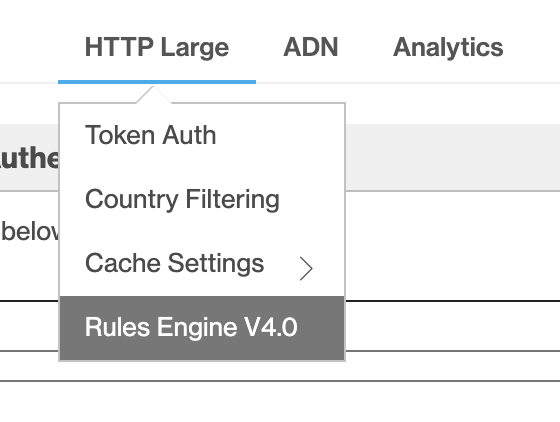
Titik akhir yang dioptimalkan untuk DSA:
Pilih tab ADN, lalu pilih Mesin Aturan.
ADN adalah istilah yang digunakan oleh Edgio untuk menentukan konten DSA. Setiap aturan yang Anda buat di sini diabaikan oleh titik akhir apa pun di profil Anda yang tidak dioptimalkan untuk DSA.
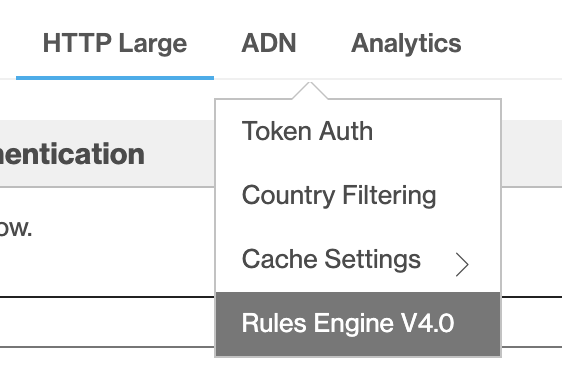
Tutorial
Dari halaman profil CDN, pilih Kelola untuk membuka portal manajemen CDN.
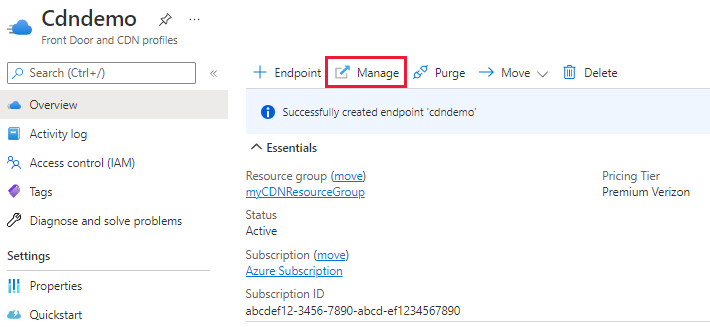
Pilih tab HTTP Besar, lalu pilih Mesin Aturan.
Pilih + Baru untuk membuat kebijakan draf baru.
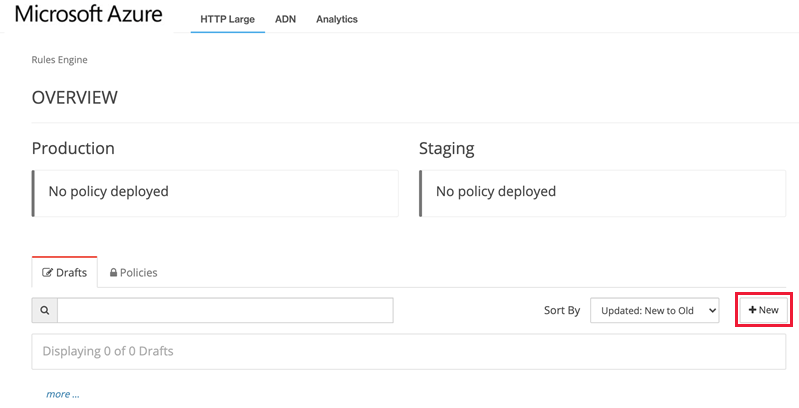
Beri nama pada kebijakan Anda. Pilih Lanjutkan, lalu pilih + Aturan.
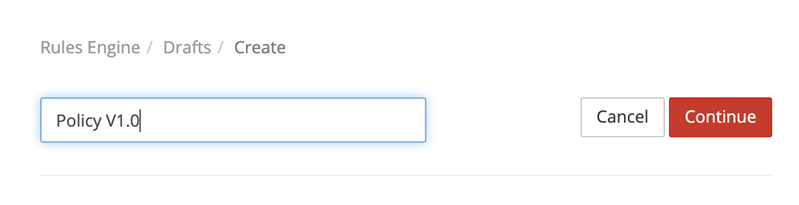
Penting
Urutan saat beberapa aturan dicantumkan memengaruhi bagaimana aturan ditangani. Aturan berikutnya mungkin mengambil alih tindakan yang ditentukan oleh aturan sebelumnya. Misalnya, jika Anda memiliki aturan yang memungkinkan akses ke sumber daya berdasarkan properti permintaan dan aturan yang menolak akses ke semua permintaan, aturan kedua akan menggantikan yang pertama. Aturan akan mengambil alih aturan sebelumnya hanya jika mereka berinteraksi dengan properti yang sama.
Masukkan nama di kotak teks Nama/Deskripsi.
Pilih tombol +, lalu pilih Cocokkan atau Pilih Kecocokan Pertama untuk logika kecocokan. Perbedaan antara keduanya dijelaskan dalam Identifikasi Permintaan.
Identifikasi jenis permintaan yang berlaku untuk aturan tersebut. Gunakan kondisi pencocokan default, Selalu.
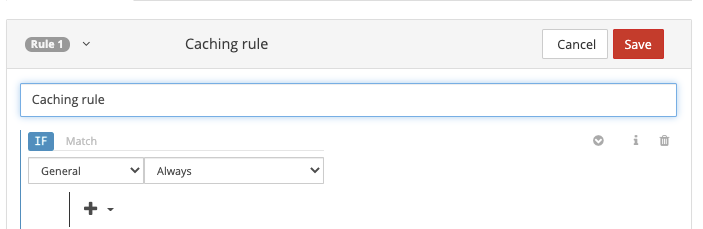
Catatan
Beberapa kondisi pencocokan tersedia dalam daftar dropdrow. Untuk informasi tentang kondisi pencocokan yang saat ini dipilih, pilih ikon informasi biru di sebelah kirinya.
Untuk daftar detail ekspresi bersyarat, lihat Aturan ekspresi bersyarat engine.
Untuk daftar detail kondisi pencocokan, lihat Kondisi pencocokan di Mesin aturan.
Untuk menambahkan fitur baru, pilih tombol + dalam pernyataan kondisional.
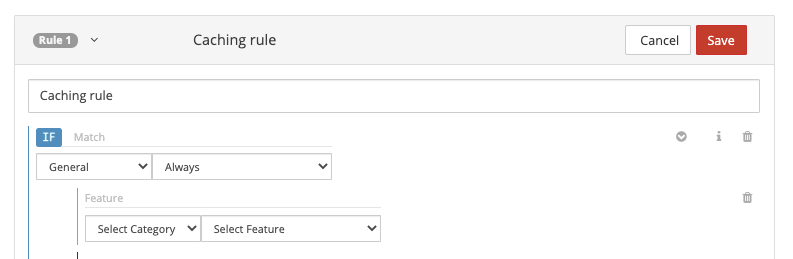
Dari daftar dropdown kategori , pilih Penembolokan. Kemudian dari daftar dropdown fitur , pilih Paksa Internal Max-Age. Dalam kotak teks masukkan nilai 300. Biarkan pengaturan lainnya sebagai default dan pilih Simpan untuk menyelesaikan konfigurasi aturan.
Catatan
Beberapa fitur tersedia dalam daftar dropdown. Untuk informasi tentang fitur yang saat ini dipilih, pilih ikon informasi biru di sebelah kirinya.
Untuk Paksa Usia Maks Internal, aset
Cache-Controldan headerExpiresdiambil alih untuk mengontrol ketika simpul tepi CDN me-refresh aset dari asal. Dalam contoh ini, simpul tepi CDN mentembolokan aset selama 300 detik, atau 5 menit, sebelum menyegarkan aset dari asalnya.Untuk daftar detail fitur, lihat Fitur mesin aturan.
Pilih Kunci Draf sebagai Kebijakan. Setelah mengunci draf ke dalam kebijakan, Anda tidak akan dapat menambahkan atau memperbarui aturan apa pun dalam kebijakan tersebut.
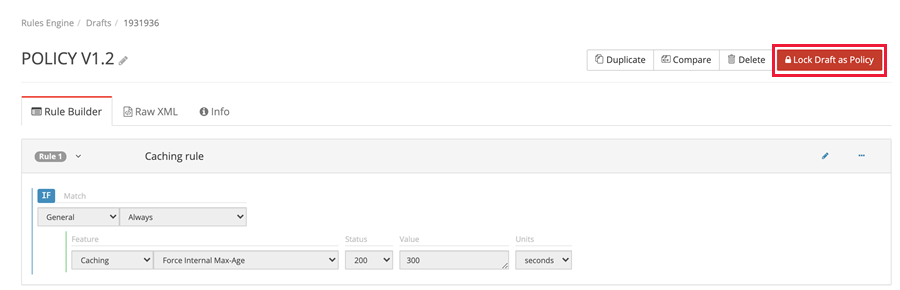
Pilih Permintaan Penyebaran.
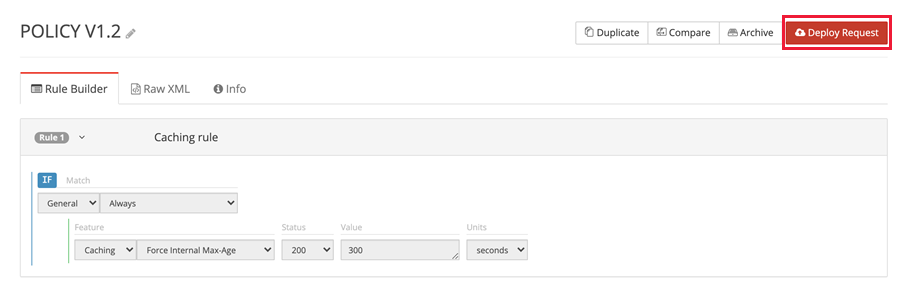
Jika profil CDN ini baru tanpa aturan atau lalu lintas produksi sebelumnya, Anda dapat memilih lingkungan sebagai Produksi di menu daftar dropdown. Masukkan deskripsi lingkungan lalu pilih Buat Permintaan Penyebaran.
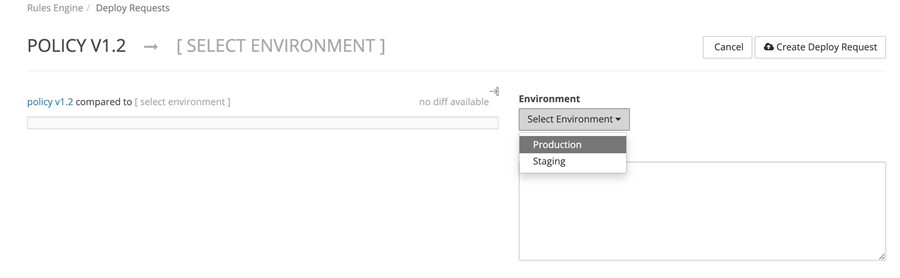
Catatan
Setelah kebijakan disebarkan, dibutuhkan waktu sekitar 30 menit hingga penyebaran diterapkan. Jika ingin menambahkan atau memperbarui lebih banyak aturan, Anda harus menduplikasi aturan saat ini dan menyebarkan kebijakan baru.
Menambahkan aturan ke kebijakan yang sudah ada yang disebarkan dalam produksi
Pilih kebijakan yang disebarkan dalam produksi.
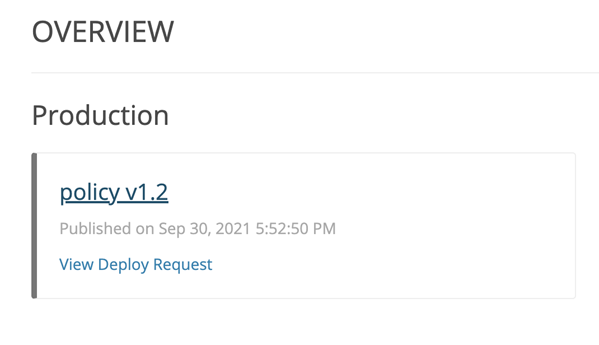
Pilih Duplikat untuk membuat klon kebijakan yang ada dalam produksi.

Pilih ikon pensil untuk mengedit aturan yang sudah ada atau pilih + Aturan untuk menambahkan aturan baru ke kebijakan.
Setelah Anda puas dengan pembaruannya, ikuti langkah 10-12 di bagian terakhir untuk menyebarkan kebijakan.
Staging environment Mesin Aturan
Lingkungan penahapan menyediakan kotak pasir tempat Anda dapat menguji konfigurasi CDN baru secara menyeluruh tanpa memengaruhi lingkungan produksi. Konfigurasi ini memungkinkan Anda mereplikasi alur lalu lintas melalui jaringan penahapan Anda ke server asal.
Staging environment dirancang untuk pengujian fungsi dan berada pada skala yang lebih kecil daripada lingkungan CDN produksi. Oleh karena itu, Anda tidak boleh menggunakan lingkungan ini untuk pengujian skala, dengan volume tinggi, atau throughput.
Lalu lintas harus di bawah 50 Mbps atau 500 permintaan per detik.
Perubahan yang dilakukan pada staging environment tidak akan memengaruhi lingkungan situs langsung Anda.
Menguji lalu lintas HTTPS menggunakan staging environment akan mengakibatkan ketidakcocokan sertifikat TLS.
Mekanisme pengujian:
Setelah mengunci draf ke dalam kebijakan, pilih Sebarkan Permintaan. Pilih lingkungan sebagai Staging lalu pilih Buat Permintaan Penyebaran.
Edit file host lokal Anda untuk membuat rekaman A untuk titik akhir atau domain kustom Anda.
Periksa aset pengujian untuk domain kustom di browser dan lanjutkan tanpa menggunakan HTTPS.
Catatan
Setelah kebijakan disebarkan di lingkungan penahapan, diperlukan waktu 15 menit untuk disebarluaskan.
Lihat juga
Saran dan Komentar
Segera hadir: Sepanjang tahun 2024 kami akan menghentikan penggunaan GitHub Issues sebagai mekanisme umpan balik untuk konten dan menggantinya dengan sistem umpan balik baru. Untuk mengetahui informasi selengkapnya, lihat: https://aka.ms/ContentUserFeedback.
Kirim dan lihat umpan balik untuk